・シンプルでミニマムなキーボードが欲しい
・取り回しの効くキーボードが欲しい
そんなことを考える方にオススメしたいキーボードがあります。その名は「Logicool MX KEYS MINI」。
果たしてどんなキーボードなのか?どんな機能があるのか?
この記事ではそんな「Logicool MX KEYS MINI」について基本情報から実使用感のレビューまでお送りします。
基本情報

特徴
この製品の特徴を3つにまとめると…
- 小型ながら使いやすいキーボード
- 場所を選ばない機動力の高さ
- デスクトップPCユーザーにもノートPCユーザーにもおすすめできる1台
MX KEYS MINIは、兄弟機種の「MX KEYS」からテンキーを排し、サイズを小型化、よりミニマムにして操作性と機動性を高めたキーボードです。
指先に馴染むようキーに工夫がなされており、タイピングが行いやすいのも特徴になります。
また、兄弟機「MX KEYS」よりも色展開も多く、計3色から選択することが可能です。
スペック
・配列:JIS
・接続方式:Bluetooth,Logi Boltレシーバー
・端子:USB Type-C
・バックライト:あり
・電源:充電式(バッテリー)
・持続時間:フル充電後 10日(バックライトOFFで最長5ヶ月)
・サポートOS:Windows,macOS,Linux,Chrome OS,Android,iOS
・接続デバイス数:3台
・カラー:3色(グラファイト,ペールグレー,ローズ)
今回紹介している機器はペールグレーになります。
また、日本国内ではUS配列のモデルを購入することが出来ません。OSの仕様(特にiPad OS)は、JIS配列であってもUS配列として認識されてしまうので注意が必要です。

付属品は保証書と充電用USBケーブルのみと最小限。説明書は付属しない



使用感レビュー
第一印象
最初の印象は「とにかく使いやすい」この一言に尽きると思いました。
Windows 10,11以降で使えるクイックペアリングにも対応しているため、ペアリングモードにして機器に近づけるだけで存在を認識してくれます。

ペアリングをする段階で既に感動しましたし、いざキーを入力するとこれまたキーが押しやすい。
キーの表面も球状に窪んでいるので指が食いついて安定した操作が行えます。

第一印象は「とにかく不満がない」そんなキーボードです。
場面を問わず使えるサイズ感
テンキーがないキーボードということもあり、本体サイズはかなり小さいです。
筆者所有の13インチくらいのモバイルノートパソコンのパームレスト部分に乗せてみましたが、ピッタリ収まるくらいのサイズでかなり小さいことがわかると思います。
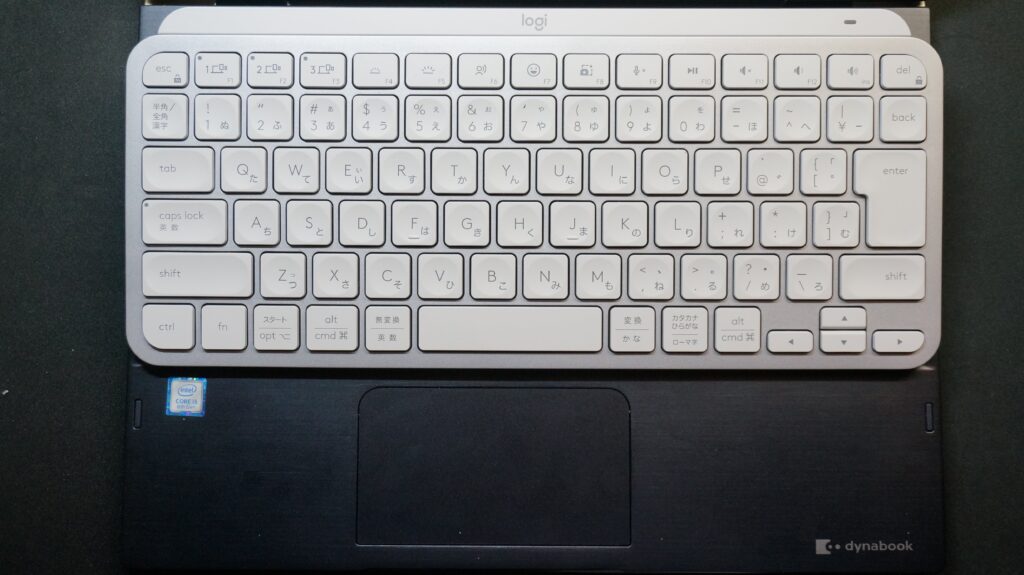
13インチ相当のdynabook V7に載せてもこの通り。ピッタリサイズである。
サイズも大きくないのでモバイルノートパソコンと一緒に持ち運んでも良いですし、使用する場所を固定して使うのも良し。
大型のキーボードでは実行しづらいことも簡単に出来るのがこの機種の良い点です。
キーボード
キーボードの入力感覚は深めで柔らかめといった印象です。
比較的軽い力で入力できるのでタイピングはかなり楽だと感じました。

また、キーボードに傾斜がついている等の配慮もあり、長時間入力していても疲れないのはかなり良い点だと実感しています。
キーの幅も空いているので指が突っかかる感じもありません。

実際にノートパソコンに接続して使用していますが、レポートや記事、プログラム等の長時間のタイピングを要求される場面でも疲れずに快適に作業を行うことが出来ます。
ノートパソコンのキーボードの中には長時間のタイピングに向かない機種も多くあるので、「ノートパソコンのキーボードだと長時間のタイピングが難しい」という人にもオススメです。
Fnキーに搭載されている各種機能が便利すぎる
この機種の特徴として、Fnキーに便利機能が割り当てられています。

その例として、F8でスクリーンショット、F9でミュートといった具合で、Windowsのショートカットキーで行うようなことをFnキー一発で行うことが可能です。

また、これらの機能は「Logicool Options」で割当を変更することもできるので、自分の使いやすいようにカスタマイズ出来ます。
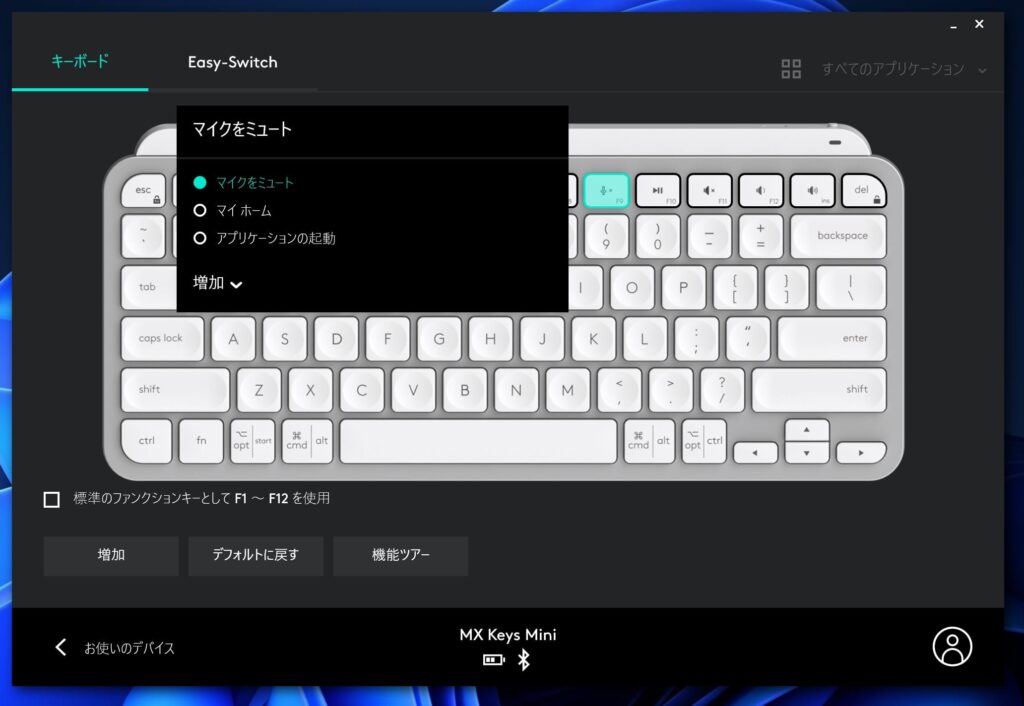
マイク以外の機能を割り当てることも可能
バックライトが美しい
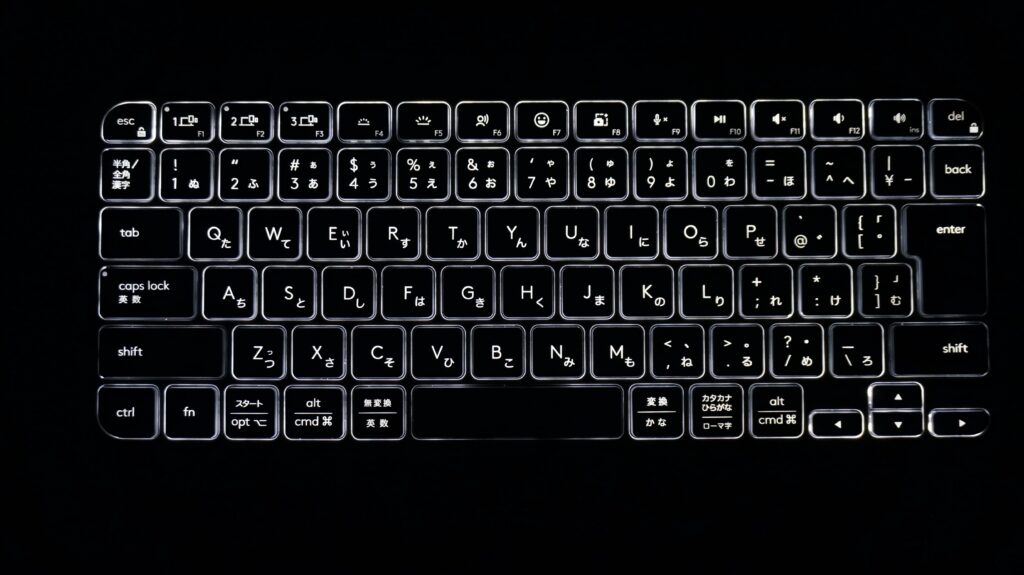
MX KEYS MINIにはバックライトが搭載されいています。
バックライトは周囲の明るさに応じて点灯と消灯を自動的に行ってくれるタイプで、明るさは手元のFnキーで調整、消灯させることが可能です。
これは個人的に感動した点ですが、キーを入力しなくても触れた段階でライトが点灯してくれます。
安っぽさを感じないミニマムなデザイン

デザインは全体的にラバーのようなプラスチッキーなものではなく、ザラザラとした加工が施されたものになっています。

差し色の使い方も美しく、陽の光の当たり方でキートップ部分のメタル素材が金属光沢を見せるのは美しいと感じました。
番外編:MX Anywhere 3との組み合わせ
MX KEYS MINIは同じMXシリーズである「MX Anywhere 3」との相性が特に良いのも特徴です。
本体カラーや性能面を含めて一定の世界観、統一性があります。
MX Anywhere 3の紹介は他の記事で行っているので、ここからはこの2つを組み合わせてみてどうなったのか?を紹介します。
結論、机周りがスッキリするし作業もやりやすくなりました。
MX KEYS MINI、MX Anywhere 3の紹介でもあった通り、この製品の一つの特徴は「本体が小型であること」です。
そのため、机周りを占領するスペースが少なくなり、机周りがかなりスッキリします。


2in1ノートパソコンと合わせてみても丁度よいサイズ
設定アプリも「Logicool Options」一つで完結出来るので、余分に多くのソフトを入れる必要がありません。
つまり、机周りもパソコン周りもスッキリするのです。
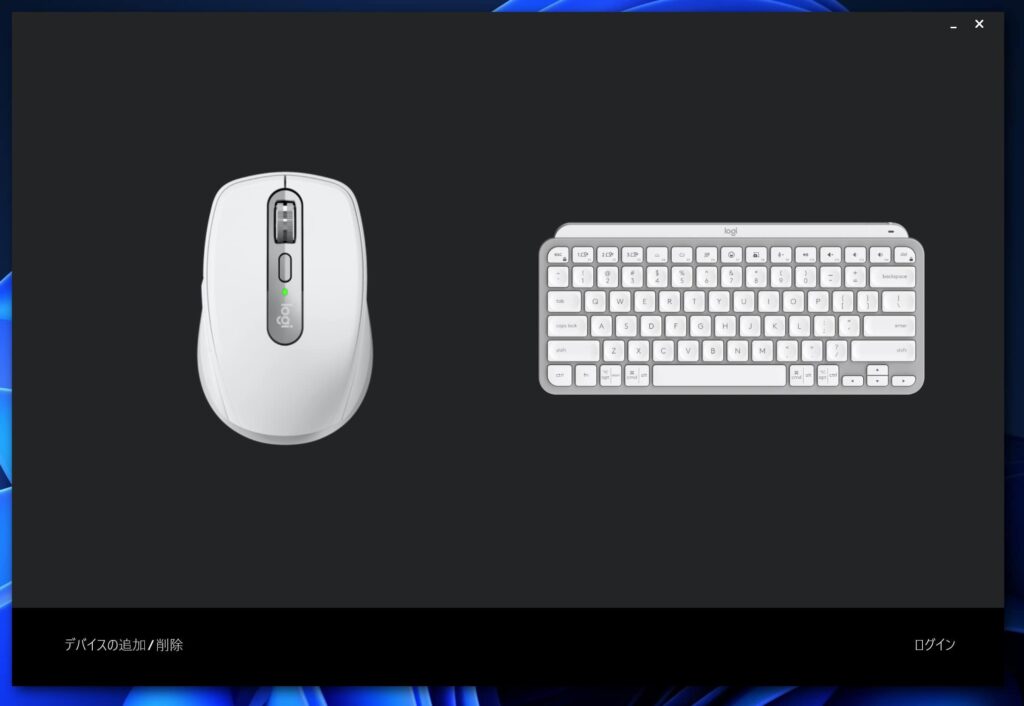
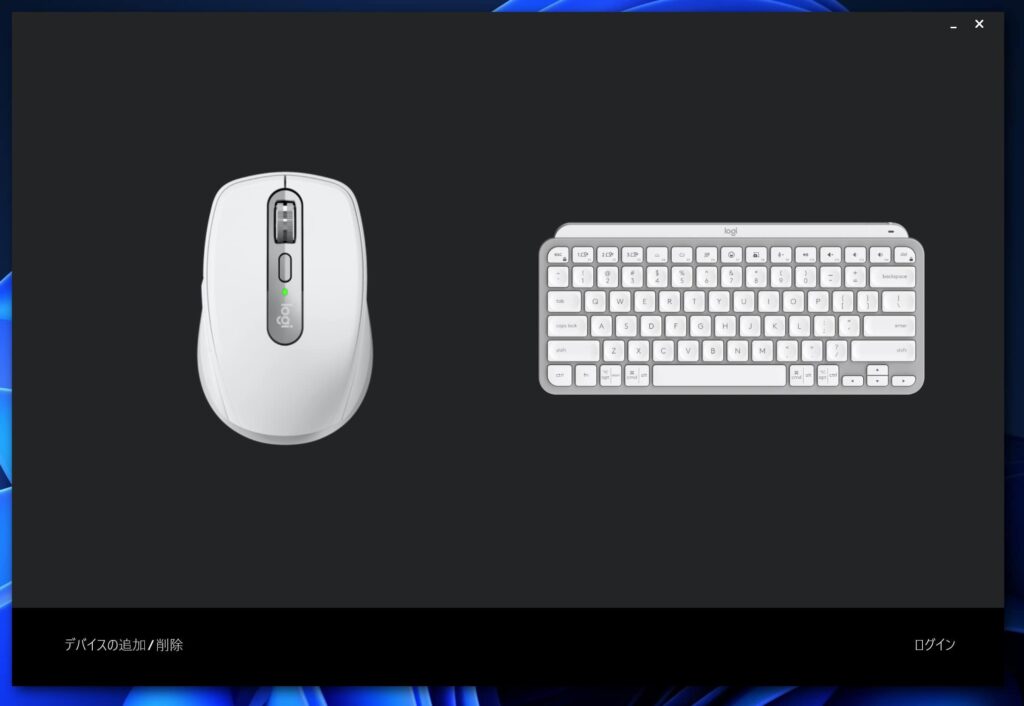
同じアプリケーション内で管理できる点は強み
また、作業もかなりやりやすくなるのも特徴だといえます。
MX KEYS MINI、MX Anywhere 3にはLogicool Flowという機能が搭載されており、複数のパソコンをマウス・キーボード一つで制御することが出来ます。
パソコン内の画像や文章もコピーして他の機種に貼り付けるだけで転送することもでき、ファイル共有も気軽に行えます。
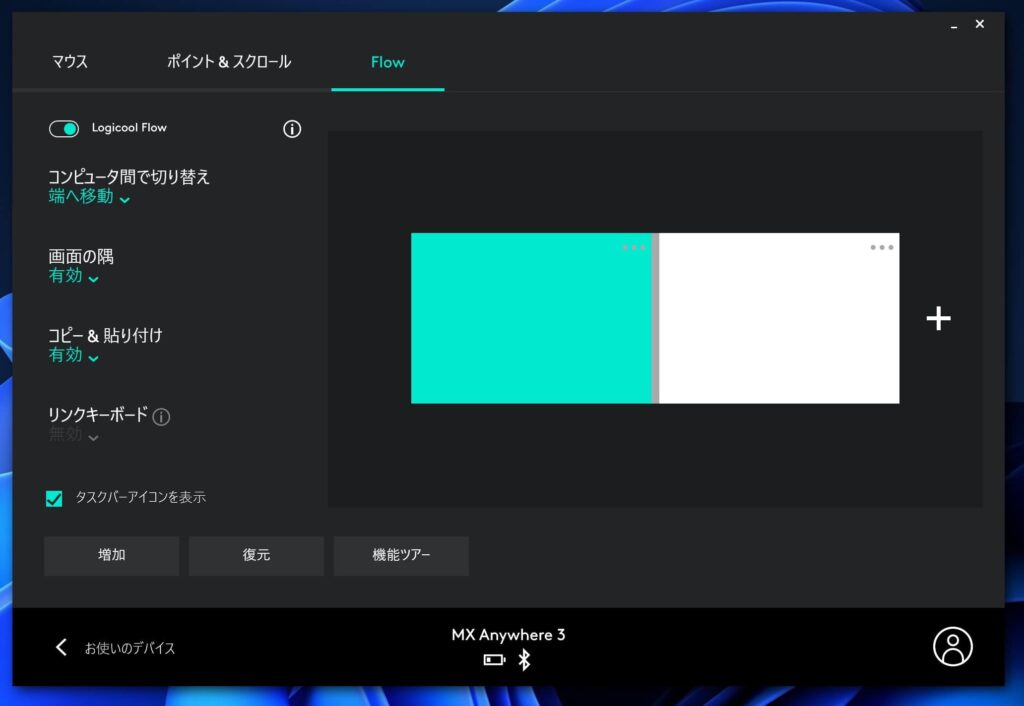
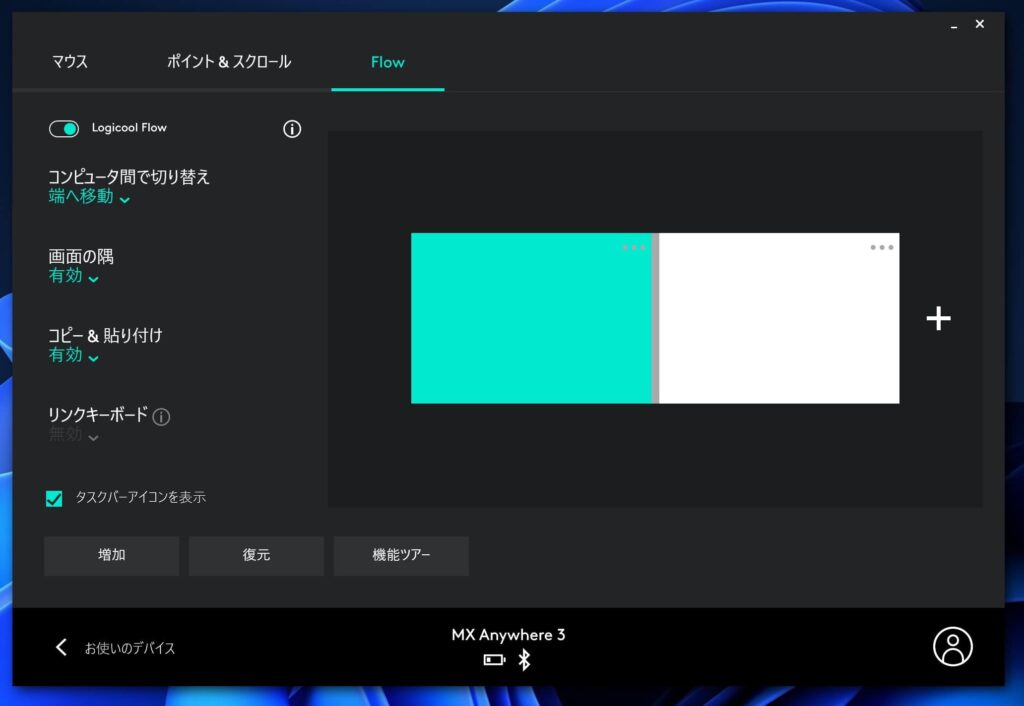
実際に使用している様子
Windows、macOSの両方に対応しているため、片方がWindowsでもう片方がmacOSという状況でもファイル転送が可能です。
Logicool FlowはMX Anywhere 3のみでも使用可能ですが、ショートカットキーが使用できないため、操作性を向上させるならMX KEYS MINIを組み合わせることをオススメします。


いずれにしても、デスク周りをシンプルに、作業をやりやすく出来る点はMX KEYS MINIとMX Anywhere 3を組み合わせる最大のメリットです。
まとめ:必要なものや欲しい機能がまとまっているキーボード
今回、MX KEYS MINIを使用してみて、とにかく文句がないキーボードだと感じました。
初見でおおよそのキーの位置を把握して操作できたのは凄いと感じましたし、とにかく無駄のない作り込みをしているという印象を受けました。
今回はパソコンベースで使用、レビューをしていますが、MX KEYS MINIはWindowsに限らず様々なOSに対応しているため、タブレットなどに繋いでも使用することが出来ます。


また、同じシリーズであるMXシリーズ(特にMX Anywhere 3)との組み合わせは、見た目も統一感が出て美しいし、机周りのスペースがスッキリするのでオススメです。
さらに、Logicool Flowで複数のパソコンを1つのマウス・キーボードで制御できるので、パソコンを複数所有している人は是非、検討してみてはいかがでしょうか?





コメント